Creare una risorsa di Informazioni sui documenti
Questo contenuto si applica a: ![]() v4.0 (GA)
v4.0 (GA) ![]() v3.1 (GA) v3.0 (GA)
v3.1 (GA) v3.0 (GA)![]()
![]() v2.1 (GA)
v2.1 (GA)
Informazioni sui documenti è un servizio di Azure per intelligenza artificiale basato sul cloud che usa l'apprendimento automatico per estrarre coppie chiave-valore, testo e tabelle dai documenti. In questo articolo, verrà illustrato come creare una risorsa di Informazioni sui documenti nel portale di Azure.
Visitare il portale di Azure
Il portale di Azure è una piattaforma unificata che è possibile usare per creare e gestire i servizi di Azure.
Operazioni iniziali:
Accedere al portale di Azure.
Selezionare Crea una risorsa nella home page di Azure.
Cercare e scegliere Intelligence sui documenti dalla barra di ricerca.
Selezionare il pulsante Crea.
Creare una risorsa
Quindi, si compileranno i campi
Create Document Intelligencecon i valori seguenti:- Sottoscrizione. Selezionare la sottoscrizione corrente.
- Gruppo di risorse. Il gruppo di risorse di Azure che contiene la risorsa. È possibile creare un nuovo gruppo o aggiungerla a un gruppo esistente.
- Area. Selezionare l'area locale.
- Nome. Immettere un nome per la risorsa. È consigliabile usare un nome descrittivo, ad esempio NomeRiconoscimentoModulo.
- Piano tariffario. Il costo della risorsa varia a seconda del piano tariffario selezionato e dell'utilizzo. Per altre informazioni, vedere i dettagli sui prezzi. È possibile usare il piano tariffario gratuito (F0) per provare il servizio ed eseguire in un secondo momento l'aggiornamento a un livello a pagamento per la produzione.
Selezionare Rivedi e crea.
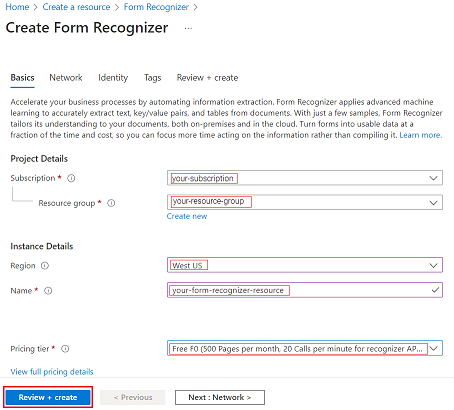
Azure eseguirà un rapido controllo di convalida e dopo alcuni secondi verrà visualizzato un banner verde che indica Convalida superata.
Quando viene visualizzato il banner di convalida, selezionare il pulsante Crea nell'angolo inferiore sinistro.
Dopo aver selezionato Crea, si verrà reindirizzati a una nuova pagina che indica Distribuzione in corso. Dopo alcuni secondi verrà visualizzato un messaggio che indica La distribuzione è stata completata.
Ottenere l'URL e le chiavi dell'endpoint
Dopo aver ricevuto il messaggio di distribuzione completata, selezionare il pulsante Vai alla risorsa.
Copiare i valori di chiave ed endpoint dalla risorsa di Informazioni sui documenti e incollarli in una posizione comoda, ad esempio Blocco note Microsoft. I valori di chiave ed endpoint sono necessari per connettere l'applicazione all'API Informazioni sui documenti.
Se nella pagina di panoramica non sono visibili le chiavi e l'endpoint, è possibile selezionare il pulsante Chiavi ed endpoint sulla barra di spostamento a sinistra e recuperarli.
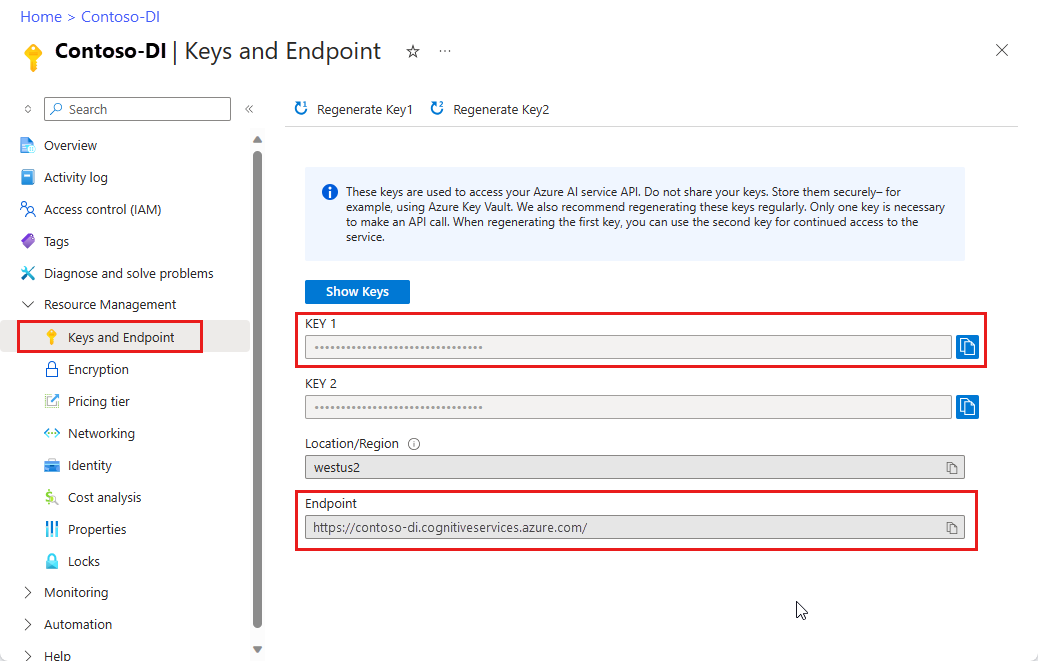
Ecco fatto! A questo punto è possibile iniziare ad automatizzare l'estrazione dei dati con Informazioni sui documenti di Azure AI.
Passaggi successivi
Provare Studio di Informazioni sui documenti, uno strumento online per esplorare, comprendere e integrare visivamente le funzionalità del servizio Studio di Informazioni sui documenti nelle applicazioni.
Completare un avvio rapido di Informazioni sui documenti e iniziare a creare un'app per l'elaborazione di documenti nel linguaggio di sviluppo preferito: